iMac (Mid 2010) の HDD 交換でだいぶ苦労した話。
27 Jan 2014
わたくしのメインマシンである Mac。購入から3年半、このたび既報の通りハードディスクがお亡くなりになったのでお取り替えと相成った。メモリ増設なら何度かやってるが、HDD 換装は初体験。せっかくなので一部始終を文書にて記録しておくことにした。なお、概ねテンパってたので写真はほとんどありません。
トラブルシュート試行が運の尽き?
ここ最近、月いち程度でカーネルパニックが出るようになったのが、なんとなく気になっていた。
1/22。思い立って、OS X の調子が悪いときの定番手段として各所で紹介されていた「NVRAM(古い Mac で言うところの PRAM)クリア」「セーフブート」をお試し。ところが、その後の再起動ができない。りんごマークと歯車ぐるぐるの下に、ステータスバー状のものが出てまったく前進する様子がない。そのまましばらくすると勝手にシャットダウン。これはまずい。
困ったときのディスクユーティリティ。インストールディスクから起動し「ディスクを修復」をかける。
このディスクを修復できません。できるだけ多くのファイルをバックアップし、ディスクを再フォーマットしてからバックアップしたファイルを復元してください。
えー。一応アクセス権検証もかけてみると「I/O エラーです」。これはいよいよまずい。
別パーティションでなんとか救済
昔からの癖で、内蔵 HDD は必ず容量半分ずつにパーティションを切っている。OS &アプリインストール用とデータ用。ディスクユーティリティによると後者は無傷のようだ。
そこで急遽、後者に OS を新規インストール。これで起動に成功した。これ幸いと他機器を立ち上げ、一部データはサブマシンである MacBook Air へ、仕事等大半の書類は NAS へ片っ端から流し込み。これでデータロスだけは免れた。
そしてマシン毎に紐づけられてる系のアクティベーション解除。Adobe 関係はアンインストーラから認証を切ることができた。あと iTunes も。
復旧に必要なものを手配
まあどう考えても HDD 交換コースですよね。AppleCare は半年前に切れているし、自力交換が自己責任なのは百も承知。そこで先達の情報を参考に以下のものを用意。
本当はボタン電池も買ったのだが、Mid 2010 においては相当バラさないと交換不可なことが作業中に判明したため、別用途に回すこととした。
- 新しい HDD
- Mid 2010 は物によって HDD メーカーが違い、うちのは Western Digital 製。だが内蔵の “WD1001FALS” は生産終了らしいので、同一メーカーの同容量モデル “WD10EZEX” を選択。使えなかったら Win に転用する、と旦那さん(Win 使い)。この際容量を増やしてもよかったが、NAS 導入以降、本体 1TB で足らんと思ったことが一度もないのでやめた。
- トルクスドライバー
- 一応保険程度にマルチタイプのセットを。ただし実際は T8 という規格のものしか使ってないので、Mid 2010 のことだけ考えるなら T8 単体でいいと思う。
- 吸盤フック
- 前面ガラスを外すのに必須らしいので、近所の百均にて2個調達。
いよいよ交換作業
1/25 夜、念入りに静電気除去してから着手。なお、この工程で実際に作業したのはほとんど旦那さん(工学部出身)である。
- 吸盤を前面ガラス上部に付け、下部をテコに手前へ強く引いて、ガラスを外す
ガラスは強力磁石でくっついてるだけとの話だったが本当だった。 - 液晶周辺12箇所(左右各4点+上4点)のネジを T8 ドライバーで外す
一部ネジの長さが異なるため、紙に本体の絵を描き、外したネジを本体と同じ位置にセロテープで貼り付けて記録するという方法をとった。ネジ穴位置は意外と整合性とれてないので戻すとき注意。あとガラス用の磁石が猛烈に強く、ネジやドライバーが吸われてすごくやりづらい。 - 液晶をそっと持ち上げ、裏面のケーブル類4セットを外す
上部中央よりやや左に1本、左サイド1本、中央2本。前者2点はともかく中央のは接続部分が小さくて操作しづらい。あと大半はプラスチックのコネクタ式なのだが、中央の平たいやつだけ造りが特殊でちょっと悩んだ。 - HDD 上部のブリッジ状金具と本体を繋ぐネジ2点を外す
ネジとったのに全然外れなくて何かと思ったら、下部からもネジ状の短い棒が出てて隣接部へ差し込んであった。真上へまっすぐ持ち上げたら抜けた。
分離したら裏にクッションがついてたので、剥がして新 HDD の同じ場所に貼る。 - HDD に刺さっているケーブル3セットを外し、HDD を分離
一番コネクタの細いものが「温度センサー」らしい。そのコネクタにはでっぱりがある。旧 HDD 側にはでっぱり相当部分に切り欠きがあったが、新 HDD にはないので、コネクタのでっぱりをカッターで落とす。 - ブリッジ状金具をネジごと新 HDD に移植
- 5.までの作業を逆順でたどって元に戻す
落とし穴その1
では再び DVD から起動して新 HDD をフォーマット…が、できない。
ディスクユーティリティを開くと、HDD の名称が “Media” としか表示されていない。容量は 0 バイト表示、メーカーも認識されていない。容量がないのでフォーマットもパーティション切りもできない。これは困った。
さんざん調べた結果、ヒントを見つける。
【MacでHDD換装後、フォーマットできない】HDDが故障してしまい、新しく購入して… – Yahoo!知恵袋
外付けHDDケースに入れる
→Win7マシンに繋ぐ
→「DiskFormatta」でいったん物理フォーマット
http://buffalo.jp/download/driver/hd/format.html
→FAT32でパーティションを1つ作る
→Macに繋ぎ直してMacOS拡張フォーマット・GUIDパーティション作成
なんという斜め上なソリューション。まさか Win 機がないと Mac の復旧もできないとは。
実は当家には、旦那さんの写真データバックアップ用として「外付けHDDケース」を使用するドライブが以前から存在している。これは試してみるしか。ということで、新 HDD を取り出すため前述の分解&組み直し作業をワンモアセットになったのであった。
さすがに物理フォーマットは数十時間かかるのでスルー。FAT32 に変換して Mac へ戻すと、今度はディスクユーティリティで認識されたため、ジャーナリングフォーマットとパーティション切りを滞りなく完遂。しかしこの「Mac だけでは市販 HDD がフォーマットすらできない件」については旦那さんも大層驚いていた。
落とし穴その2
続いて OS インストールも完了。と思ったら、ファンがものすごい爆速でうなりを上げて回転し始めた。もしやこれが温度センサー問題か。つなぐ向きは慎重に確認したんだけどなぁ。
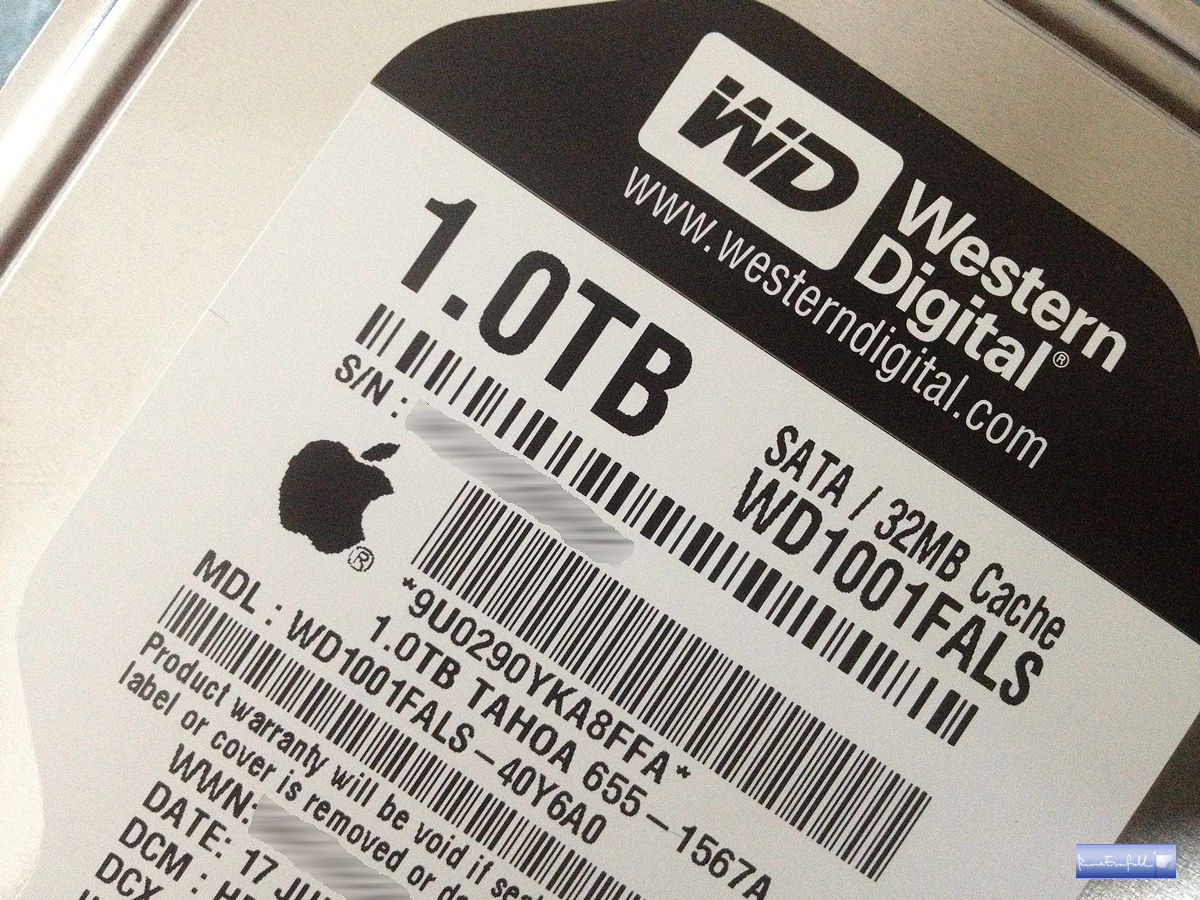
その後の調べで、出荷時の HDD は Apple 専用特殊仕様になっているらしいことが判明。旧 HDD のラベルを観ると、りんごマークが燦然と輝いている。これがカスタム仕様の証か。とにかく、仕様の異なる市販 HDD ではソフトウェア的に解決するのが手っ取り早いという結論に達した。
巷の声から実績を判断して導入したのは HDD Fan Control というシェアウェア。HDD が出す温度情報のデータを読み取ってなんとかするらしい。
試用期間1時間ということで実際1時間稼働させて様子を観ると、確かにファンはおとなしくしている。そして1時間経過した瞬間に爆速回転再開。効果の程はよーく判ったので、その場でクレカ課金すると、与信が通って確認ボタンを押した次の瞬間にファンが静まった。大変わかりやすいですね。
翌日、アプリやデータを全部入れ直し、ようやく従来通りの作業環境を取り戻して本日の仕事も事なきを得た。
過去に買ったデスクトップ Mac はどれも5年くらい使ってるので、今回もせめてあと2年は保たせたいところ。とはいえ、バリバリ仕事に使ってるのは本機が初めて。先代機よりも酷使せざるを得ない状況なのは確かだ。データのバックアップは今まで以上にこまめにとりつつ、大事に使うとしよう。

公開から30日以上経過した記事のコメントは締め切っております。あしからず。